'>
Вы страдаете от 100% загрузка ЦП или проблема с высокой загрузкой процессора? Не волнуйтесь ... Хотя это невероятно расстраивает, вы определенно не единственный, кто столкнулся с этой проблемой. Тысячи пользователей недавно сообщили о той же проблеме. Что еще более важно, вы сможете легко это исправить.
Попробуйте эти исправления
Вот список исправлений, которые разрешили эту проблему для других пользователей. Необязательно пробовать их все. Просто пролистайте список, пока не найдете тот, который подойдет вам.
- Завершите процессы, потребляющие много ресурсов ЦП
- Обновите ваши драйверы
- Изменить настройки в редакторе реестра
- Запустите антивирусное сканирование
- Отключить обмен P2P
- Изменить настройки уведомлений Windows
Исправление 1. Завершите процессы, потребляющие много ресурсов ЦП.
Когда вы заметите, что ваш компьютер становится медленнее, чем обычно, а загрузка ЦП составляет 100%, попробуйте открыть диспетчер задач, чтобы проверить, какие процессы сильно загружают ЦП. Вот как это сделать:
1) На клавиатуре нажмите Ctrl , сдвиг и Esc открыть Диспетчер задач . Вам будет предложено разрешение. Нажмите да для запуска диспетчера задач.
2) Щелкните значок Процессор заголовок столбца для сортировки процессов по использование процессора . Теперь вы можете проверить, какие процессы потребляют ваш процессор.
 Перед тем, как завершить процессы, которые потребляют ваш процессор, вы должны погуглить имя процесса, чтобы проверить, безопасно ли его убить.
Перед тем, как завершить процессы, которые потребляют ваш процессор, вы должны погуглить имя процесса, чтобы проверить, безопасно ли его убить. 3) Выберите процесс, который потребляет много ресурсов вашего процессора, а затем нажмите Завершить задачу чтобы убить этот процесс.
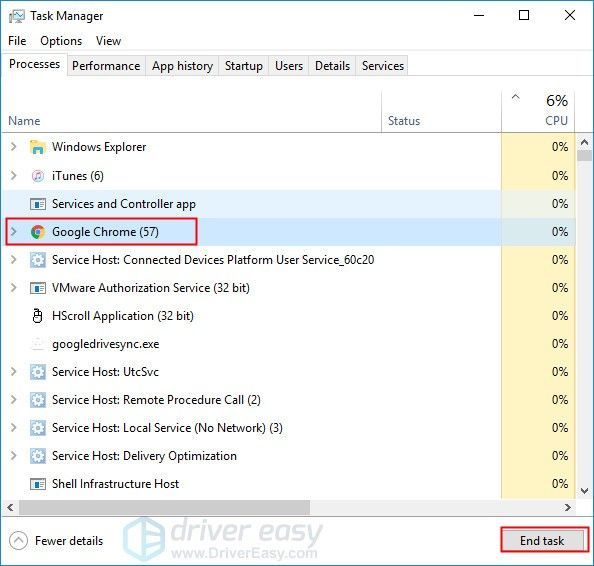
Посмотрите, остается ли загрузка ЦП на уровне 100% после завершения всех процессов, которые занимают ЦП. Если нет, поздравляю! Вы решили эту проблему. Если проблема не исчезнет, попробуйте следующее исправление.
Исправление 2: обновите драйверы
Некоторые устаревшие или отсутствующие драйверы также могут вызвать эту проблему. Обновив драйверы до последней версии, вы можете исправить проблемы совместимости или ошибки, вызывающие высокую загрузку ЦП.
Вот два надежных способа обновить драйверы устройства: вручную или же автоматически .
Обновление драйверов вручную - Вы можете обновить драйверы устройства вручную, перейдя на веб-сайт производителя и выполнив поиск последней версии правильного драйвера для конкретного устройства.
Обязательно выберите драйверы, совместимые с вашим вариантом версий системы Windows.Или же
Автоматическое обновление драйверов - Если у вас нет времени, терпения или навыков работы с компьютером для обновления драйверов вручную, вы можете сделать это автоматически с помощью Водитель Easy .
1) Скачать и установите Driver Easy.
2) Запустите Driver Easy и нажмите Сканировать сейчас кнопка. Затем Driver Easy просканирует ваш компьютер и обнаружит проблемы с драйверами.
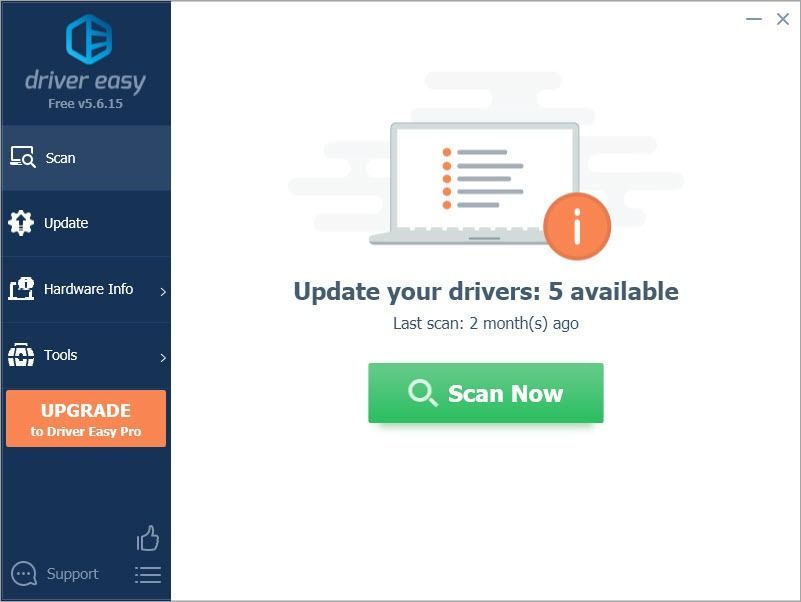
3) Нажмите Обновить рядом с любым устройством, чтобы автоматически загрузить правильную версию его драйвера, после чего вы можете установить его вручную. Или нажмите Обновить все для автоматической загрузки и установки правильной версии все драйверы, которые отсутствуют или устарели в вашей системе (для этого требуется Pro версия - вам будет предложено выполнить обновление, когда вы нажмете Обновить все. Вы получаете полная поддержка и 30-дневный возврат денег гарантия).
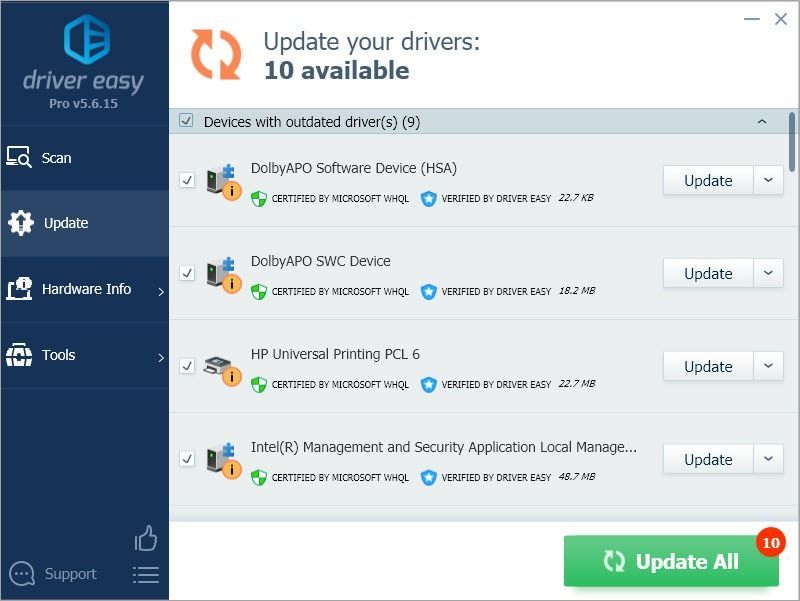 Версия Pro Driver Easy поставляется с полной технической поддержкой. Если вам нужна помощь, обращайтесь Служба поддержки Driver Easy в support@drivereasy.com .
Версия Pro Driver Easy поставляется с полной технической поддержкой. Если вам нужна помощь, обращайтесь Служба поддержки Driver Easy в support@drivereasy.com . Исправление 3: изменение настроек в редакторе реестра
Многие пользователи сообщили, что встроенная голосовая помощь: Cortanta может также вызвать высокую загрузку ЦП или даже 100% загрузку ЦП. Если вы включили Кортану, вы можете столкнуться с той же проблемой.
Если. вы не являетесь активным пользователем Cortane, попробуйте изменить настройки в редакторе реестра, чтобы узнать, сможете ли вы решить эту проблему. Вот как это сделать:
После изменения будут затронуты некоторые функции вашей Кортаны. Если вы активно пользуетесь Кортаной, этот вариант может вам не подойти. Неправильное изменение настроек в редакторе реестра может вызвать непоправимые ошибки в вашей системе. . Поэтому, прежде чем вносить какие-либо изменения, пожалуйста сначала убедитесь, что вы создали резервную копию своего реестра .1) На клавиатуре нажмите в Windows logo key и р в то же время, чтобы открыть диалоговое окно «Выполнить». Тип regedit а затем нажмите Войти открыть Редактор реестра . Вам будет предложено разрешение. Нажмите да открыть его.
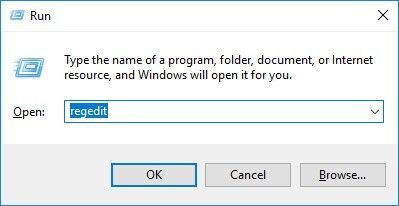
2) Следуйте по пути, чтобы найти нужные системные файлы:
HKEY_LOCAL_MACHINE SYSTEM CurrentControlSet Services TimeBroker
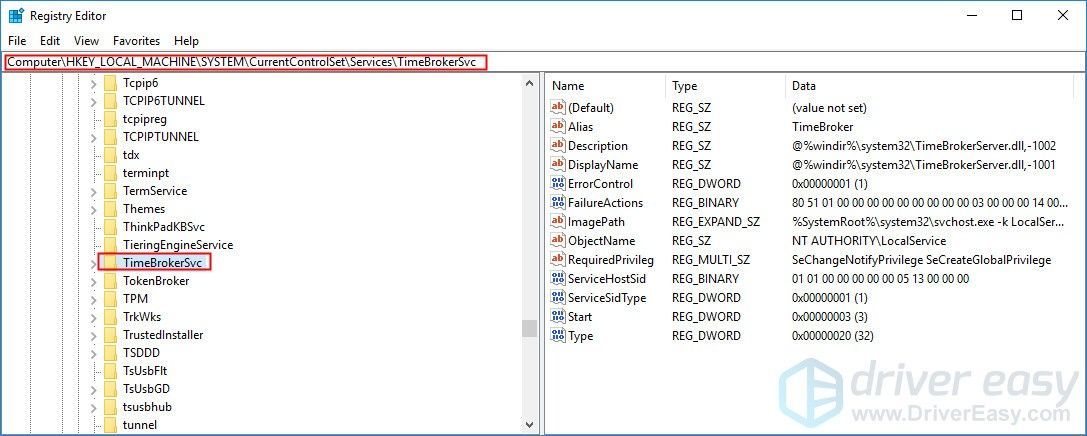
3) В правой части панели щелкните правой кнопкой мыши Начало запись, затем выберите Изменить… .
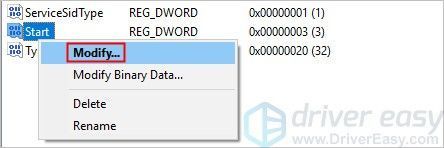
4) Измените Данные значения к 4 , затем щелкните Хорошо чтобы сохранить изменение.
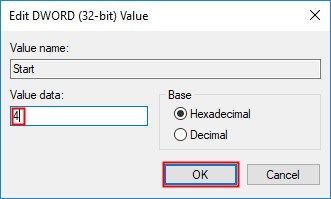
Посмотрите, останется ли эта досадная проблема. Если нет, значит, вы решили эту проблему. Если проблема появится снова, не волнуйтесь. Есть другие исправления, которые вы можете попробовать.
Исправление 4. Запустите антивирусное сканирование.
Вредоносное ПО или вирусы на вашем ПК также могут вызвать проблему 100% использования ЦП. Поэтому попробуйте запустить антивирусное сканирование, чтобы узнать, есть ли на вашем компьютере вирусы, шпионское ПО или трояны.
Если антивирусная программа на вашем компьютере обнаружила вредоносное ПО или вирус, вам необходимо немедленно удалить их. После удаления всех вирусов проблема будет устранена.
Если ваше антивирусное программное обеспечение не обнаружило никаких вредоносных программ, это может указывать на то, что вредоносное ПО или вирус не могут быть причиной высокой загрузки ЦП. В этом случае попробуйте следующее исправление, указанное ниже.
Исправление 5: отключить P2P-общий доступ
Функция P2P Share на вашем ПК с Windows 10 также может вызвать проблему 100% загрузки ЦП. Попробуйте отключить эту функцию, чтобы узнать, можно ли исправить эту проблему. Вот как это сделать:
1) На клавиатуре нажмите клавиша с логотипом Windows и я в то же время открыть Настройки Windows . Затем нажмите Обновление и безопасность .
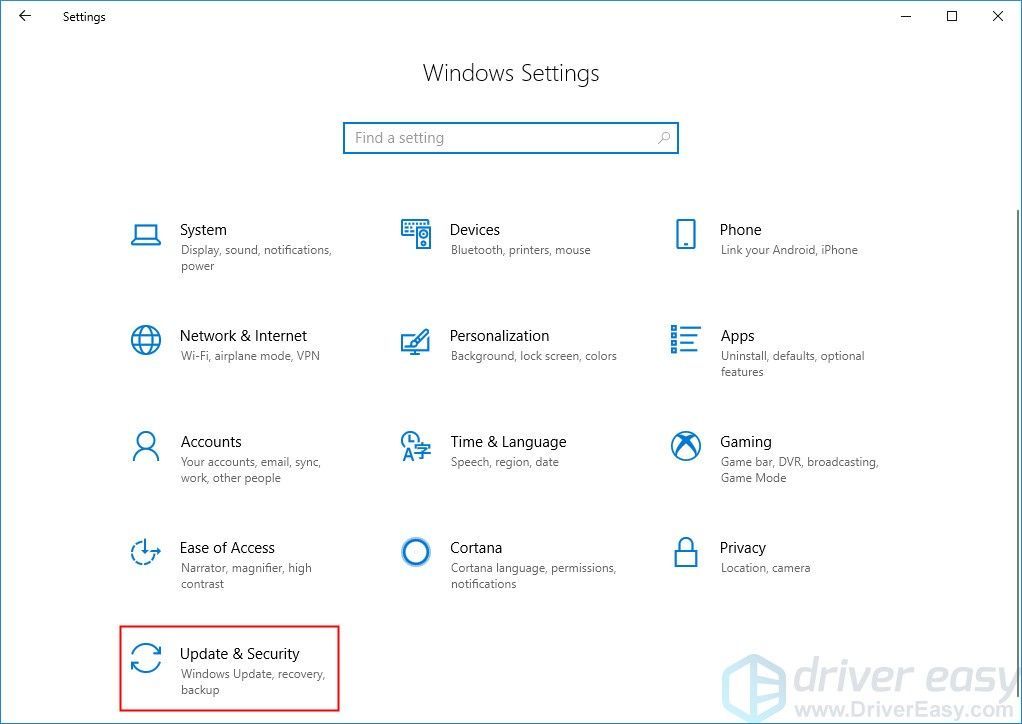
2) Нажмите Расширенные настройки .
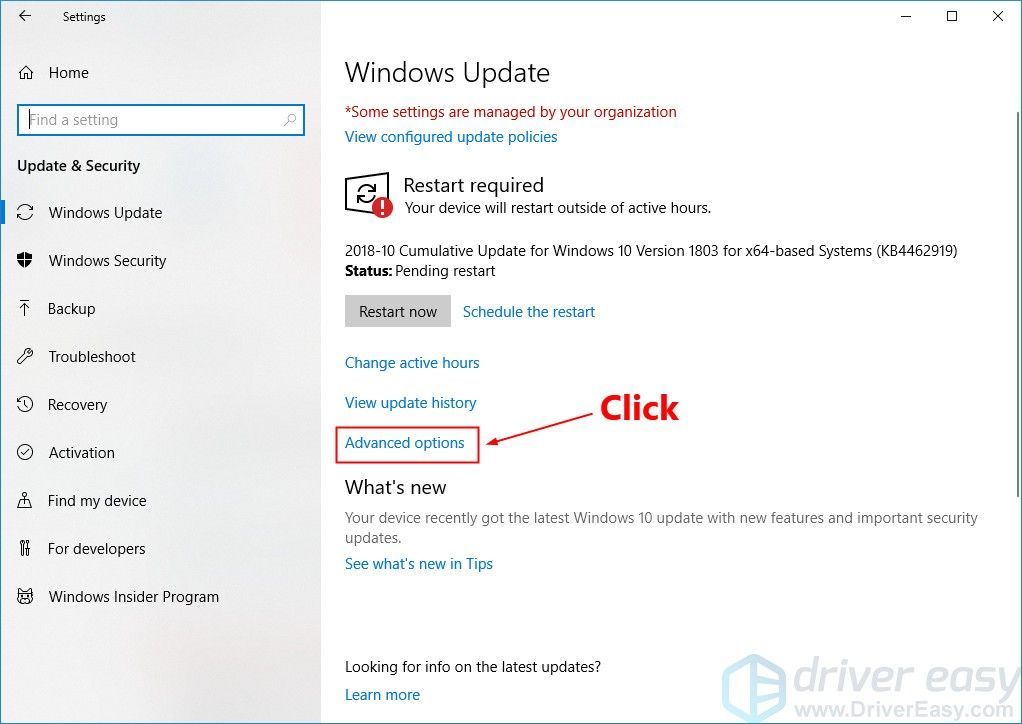
3) Прокрутите немного вниз и нажмите Оптимизация доставки .
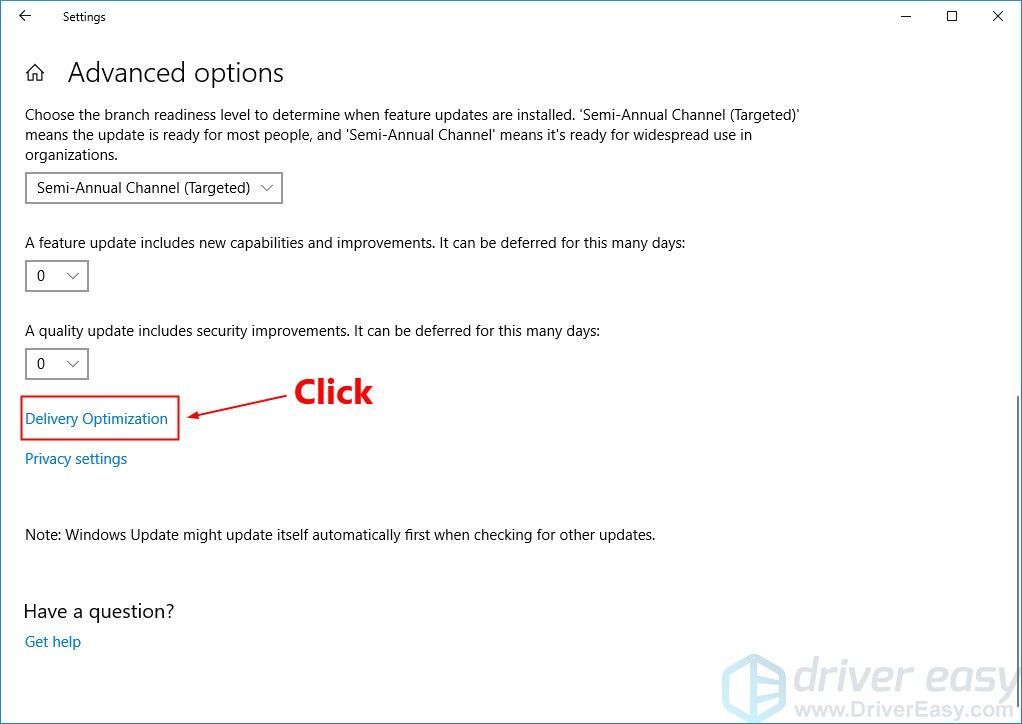
4) Выключи переключатель под Разрешить загрузку с других компьютеров . Вам будет предложено разрешение. Нажмите да чтобы отключить эту функцию.
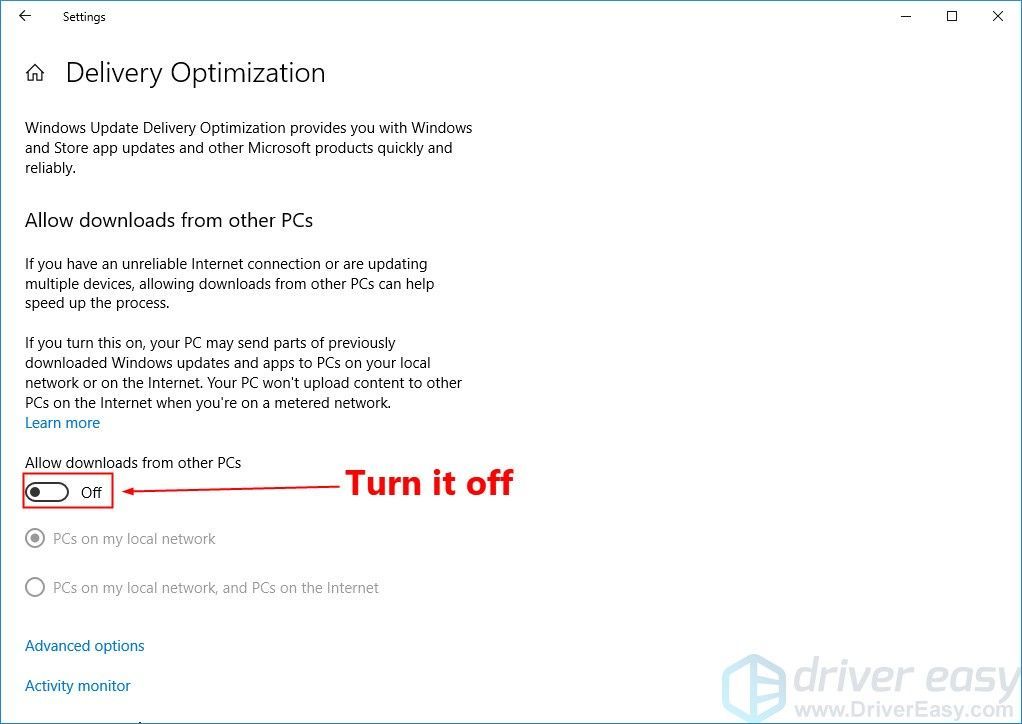
Посмотрите, сохраняется ли проблема после отключения этой функции. Если проблема не исчезнет, попробуйте отключить уведомление Windows.
Исправление 6. Измените настройки уведомлений Windows.
Некоторые пользователи Windows 10 сообщили, что настройки уведомлений Windows могут вызывать проблему высокой загрузки ЦП. Многие из них исправили эту проблему, изменив настройки уведомлений Windows. Вы также можете попробовать это исправить! Вот как это сделать:
1) На клавиатуре нажмите клавиша с логотипом Windows и я в то же время открыть Настройки Windows . Затем нажмите Система .
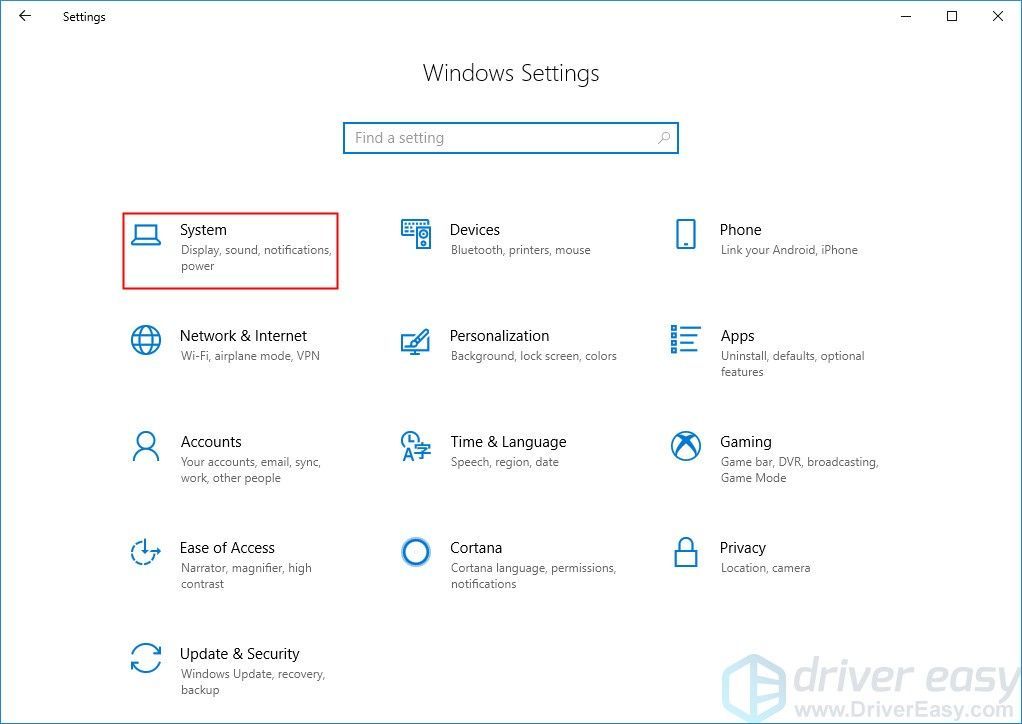
2) Выберите Уведомления и действия в левой части панели. Затем прокрутите немного вниз на правой боковой панели, чтобы перемена выключен особенность Получайте советы, рекомендации и предложения при использовании Windows .
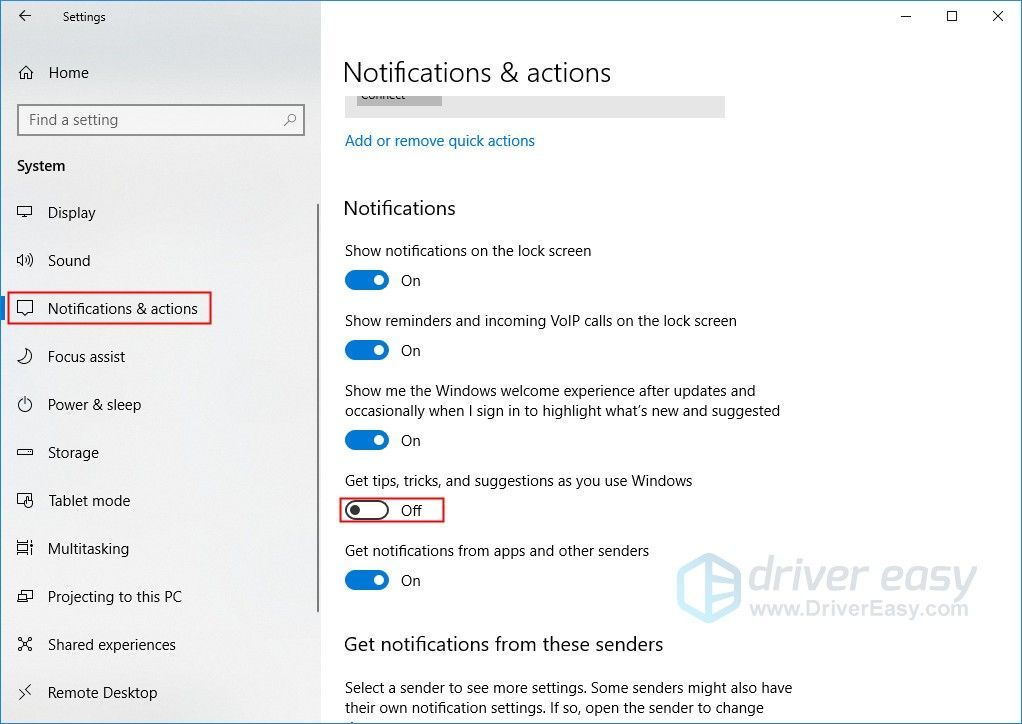
Посмотрите, не появится ли проблема 100% использования ЦП снова после выключения уведомлений Windows. Если нет, значит, проблема решена!
Надеюсь, одно из приведенных выше исправлений поможет вам решить эту проблему. Пожалуйста, оставьте свой комментарий ниже, если у вас есть какие-либо вопросы.






![[Решено] За гранью света падает FPS](https://letmeknow.ch/img/technical-tips/05/beyond-light-fps-drops.jpg)